录视频怎么加字幕和配音
发布时间:2021-02-11 16:03 星期四
电脑录屏大家平时多多少少会有需要用到的时候,那么电脑录视频要怎么操作才能加字幕和配音呢?其实操作并不难,下面小编就以不同的软件工具为大家演示一下电脑要怎么录视频以及录屏视频怎么加字幕和配音效果,还不会的小伙伴可要看仔细了哦。

使用工具:迅捷屏幕录像工具
一款非常适合电脑录屏的屏幕录像工具,可支持游戏、直播、视频等多种视频画面的录制,而且还可以自定义设置录屏的画面比例、视频画质、视频格式以及音频模式等多种参数,适用多种场景,非常适合新手使用。
电脑录视频怎么操
首先打开「迅捷屏幕录像工具」,然后点击进入【录制设置】页面,这里可以看到很明显的录屏设置功能区,我们可以根据自己的录屏需求设置相应的录屏模式、录屏格式、录屏画质以及录屏声音取样范围。
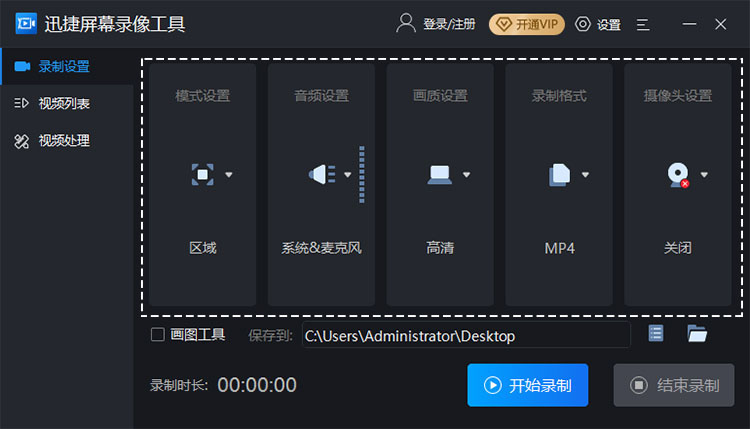
录屏设置都操作完成后,我们可以点击下面的文件图标按钮来设置一下录屏视频导出的保存路径,方便录屏完成之后去查阅视频效果。
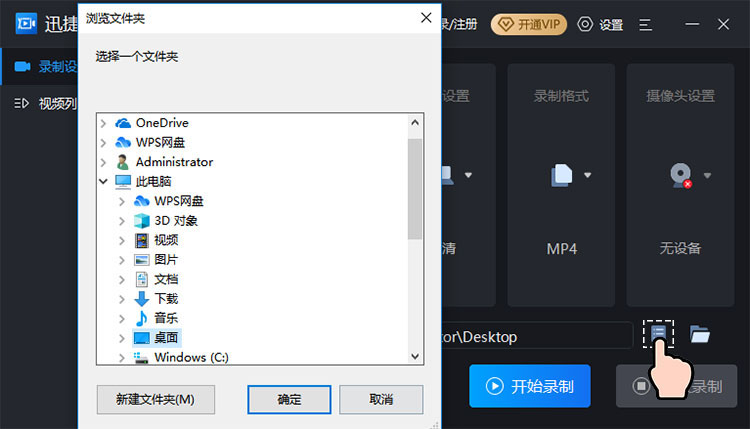
上述准备工作都结束之后,就可以直接点击下方的【开始录制】按钮来进行电脑录屏了,按钮左边会显示录屏时长方便我们掌控录屏时间,录视频过程中可随时结束录制。

结束录屏之后,我们可以到视频存储文件夹内查看效果,之前忘记设置保存路径的也不用怕找不到视频,只要进入视频列表然后点击录屏文件右侧三个点的图标选择【打开文件所在位置】就能找到视频了。
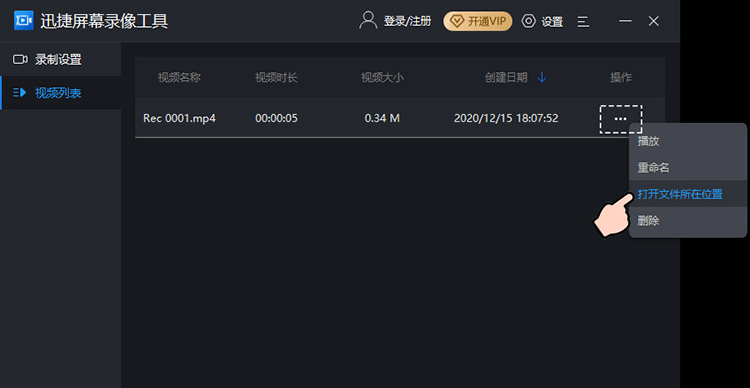
使用工具:迅捷视频剪辑软件
一款功能丰富的视频剪辑软件,支持导入所有主流格式的视频、音频及图片素材,可实现多轨道视频编辑,同时还内置了动画、滤镜、转场、音乐、字体等海量视频素材供用户选择,最重要的是操作还都非常简单。
录视频怎么加字幕和配音
首先打开【迅捷视频剪辑软件】,然后根据视频素材的画面比例选择对应的画面比例选项并进入操作页面。
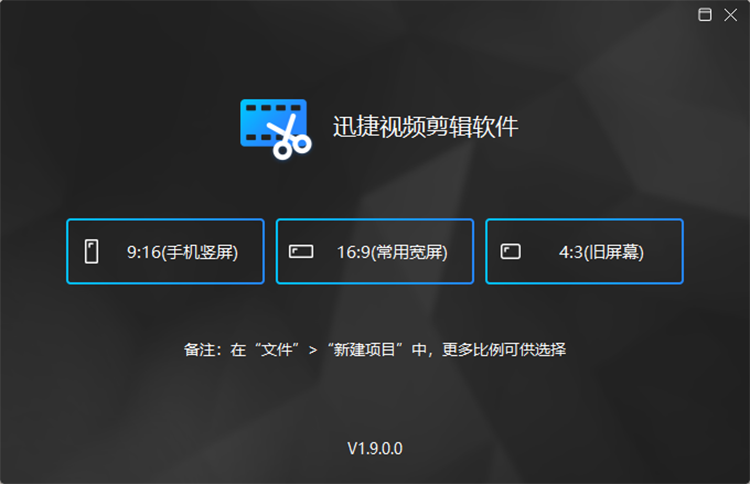
进入视频处理操作页面后,直接点击【导入】按钮将视频素材添加至【本地素材】页,接着再次点击视频素材将其添加到视频轨道。
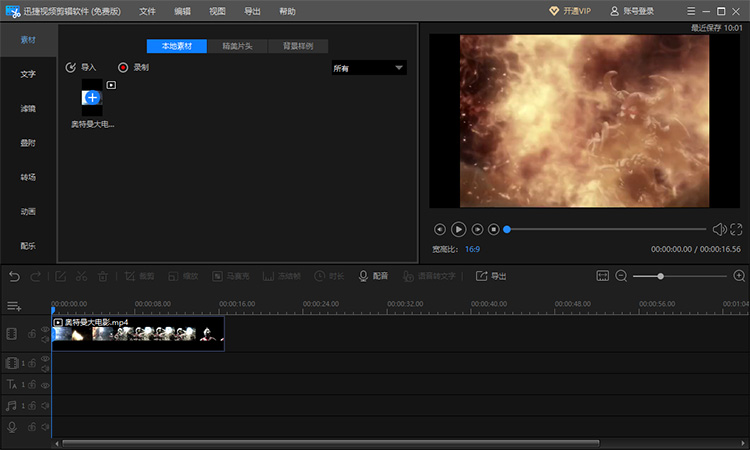
视频成功添加轨道后,选中视频轨道中的视频素材就可以激活轨道上方的视频剪辑功能菜单,然后我们选中【配音】功能为视频配音即可,别忘了插上麦克风哦。
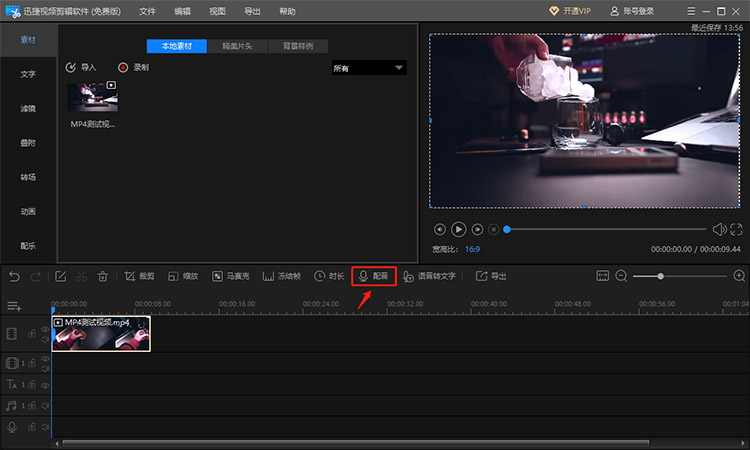
除了基础的视频剪辑功能外,在操作页面的左侧还有一个视频效果功能区,为用户提供了丰富的素材模板,想要给视频添加字幕就可以选择第一个【文字】功能。进入【文字】效果的操作页面后,我们不但可以自由编辑自己需要的文字内容,而且就连字体、字号、颜色、动效、透明度等参数都是可以自定义设置的。
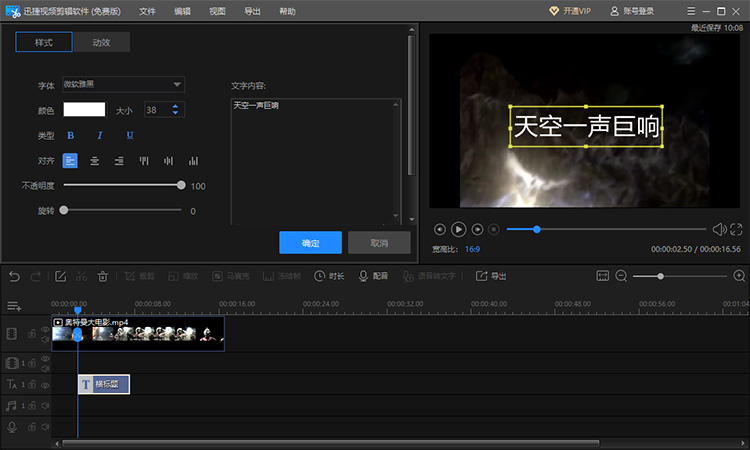
另外如果不是台词旁白类的配音,而只是需要给视频添加背景音乐的话,也可以点击左侧工具栏中的【配乐】选项。该选项页面里有很多种不同风格的音乐可以选择,也可以直接从网上下载音乐再导入到软件内,总之就是特别方便好用。
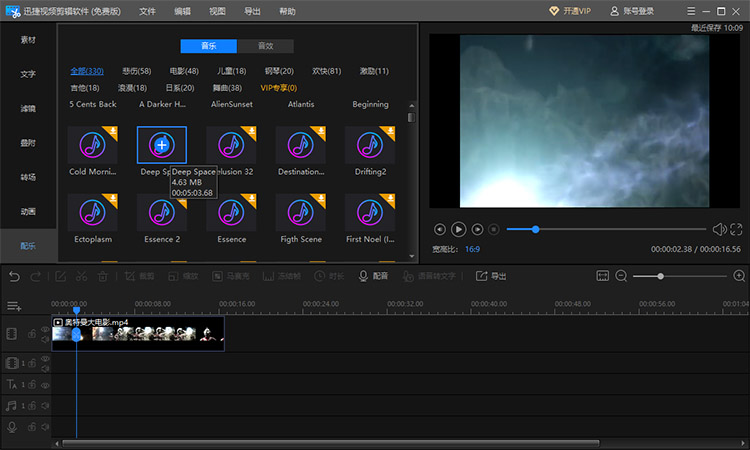
当视频的字幕及配音效果都添加完之后,我们就只剩下最后一步的视频导出了。点击上方菜单栏中的【导出】,然后再调节一下视频导出的相关设置,比如视频格式、视频名字、视频分辨率等等,最后确定一下并导出就OK了。
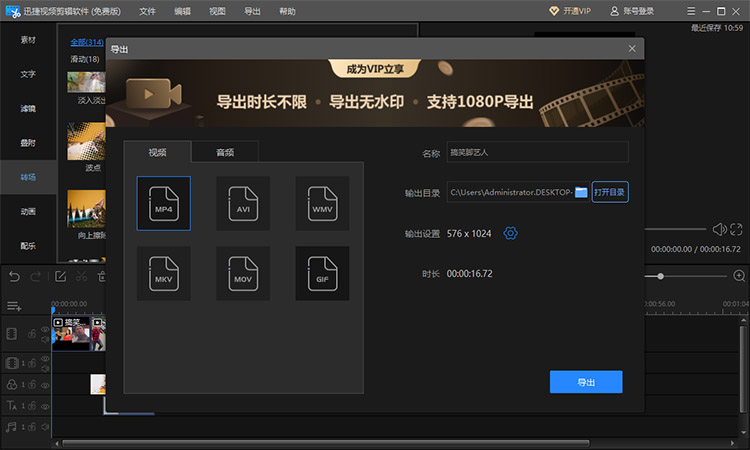
那么关于电脑录视频怎么加字幕和配音的操作教程到这就全部分享完了,虽说是涉及到了两个不同的软件,但实际在操作上基本是没什么难度的,在小编测试使用的时候也是觉得体验感很好,所以对这方面有需求的小伙伴不妨也下载一个试一下吧。

